LINE(ライン)のプロフィール背景を動画にしたい!設定方法をご紹介
最近では、知り合った人と連絡先を交換する際にラインのIDを交換することが多いと思います。Lineのプロフィールは手っ取り早く自己紹介できるツールですが、今回はそんなプロフィールの背景を動画に設定する方法について紹介していきます。
| 目次: |
Part1.Lineのプロフィールの背景を動画に設定する手順
ラインのプロフィール背景には画像を設定するのが一般的だと思います。家族や友人との写真、ペットの写真、旅行先で撮影した風景、好きな芸能人の写真等、人によって千差万別です。しかし、画像の内容は人それぞれであっても、画像であるという事実は共通しています。プロフィールを動画に設定することでオリジナリティを演出できます。これから、具体的な手順を説明します。
Step1. 自分のアイコンまたは名前をタップ
ラインを起動し、ホーム画面で自分のアイコンまたは名前をタップします。
Step2. プロフィールの背景をタップ
プロフィール画面に遷移するので、背景部分(アイコン以外の部分)をタップします。
Step3. 「カメラで撮影」もしくは「写真または動画を選択」をタップ
右上の「編集」アイコンをタップすると、4つの選択肢が表示されます。これから動画を撮影してプロフィール背景に設定したい場合は「カメラで撮影」、既に撮影済の動画をプロフィール背景に設定したい場合は「写真または動画を選択」→フォルダ内の任意の動画を選択します。
Step4. 編集を加えて背景に設定
動画を選択した後トリミング画面に遷移するので、動画の再生時間が15秒以上の長さの場合は15秒に収まるように調整します。トリミング作業完了後「次へ」をタップすると、さらに細かい編集画面に遷移します。動画が1コマ毎に表示されるので、画像の中から動画が再生されない時に表示される画像を選択します。一連の作業が終了したら「完了」をタップしてください。これでラインのプロフィール背景に動画が設定されました。
● ミュージックビデオをプロフィール背景に設定する方法
自分で撮影した動画だけでなく、好きなアーティストのミュージックビデオをプロフィール背景に設定することもできます。
まず、プロフィール画面の背景→右上の編集アイコンの順にタップします。
次に、選択肢の中から「ミュージックビデオを選択」をタップします。
ラインミュージックにログインした後、設定したいミュージックビデオを選択して「完了」をタップします。
設定完了後、プロフィール背景をタップするとミュージックビデオが15秒間流れます。
ラインミュージックをダウンロードしている必要がある点と、無料会員は利用回数に制限がかけられている点に注意してください。
Part2.簡単に動画を制作できる編集ソフトWondershare Filmora
ラインのプロフィール背景用に動画を撮影したが、どこか物足りない、そのような場合に役立つのが動画編集ソフトWondershare Filmoraです。

動画編集ソフトと言うと、普段パソコンソフトに触れる機会のない方にとっては難しく聞こえるかもしれません。しかし、Filmoraはわかりやすい編集画面とシンプルな操作手順で構成されており、初心者の方でも安心してお使いいただけます。
もちろん、初心者の方だけでなく動画編集中級者、上級者の方にも満足していただける作りになっています。最新版のFilmoraでは、音声にエコーをかける、モザイクのトラッキング、テキストキーフレーム、オーディオダッキング機能やカラーマッチ機能等、使用頻度の高い機能が充実しており、時短編集がしやすいです。また、モーショントラッキング機能や逆再生機能といった高度な編集機能を複数備えています。
編集機能だけでなく、動画を魅力的にしてくれる素材が豊富に揃っているのもメリットです。Filmoraに対応している素材サイトFilmstockには、1000万を超える素材が並んでおり、著作権フリーの素材も多いです。現在、Filmstock素材をFilmoraに統合されました。プログラム内にFilmstock素材を直接に検索、ダウンロードできます。素材が多すぎて何を選べば良いのかわからない場合は、テーマ毎に素材の詰め合わせパックが存在するので、それを利用してみることを推奨します。
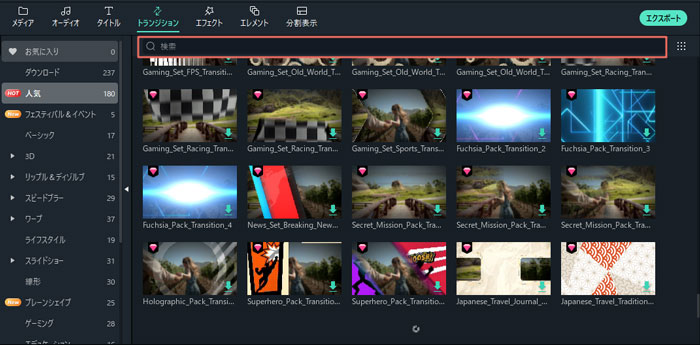
さらに、多様な動画形式に対応していて、スマートフォンの機種によっては最適な設定で出力可能です。ここまで読んで気になった方は、まずは無料体験版をお試しください。
いかがでしたでしょうか?今回は、ラインのプロフィール背景に動画を設定する方法について紹介しました。背景を編集する際に「ストーリーに投稿」にチェックを入れた状態で「完了」をタップすると、背景が変更された旨がタイムラインに投稿されます。鬱陶しいと感じる場合はチェックを外しておきましょう。
チャットアプリ風テキストアニメーションの作り方│Wondershare Filmora
サポート
製品に関するご意見・ご質問・ご要望はお気軽に こちらまでお問い合わせください。 >>


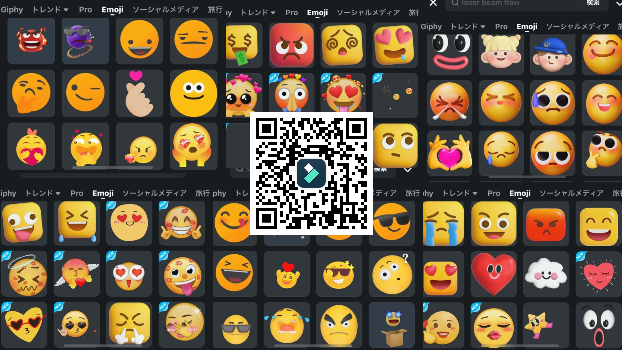


役に立ちましたか?コメントしましょう!